Você conhece um problema de tela preta no seu Dell Inspiron, et você não sabe o que fazer Nesse caso? Na verdade, uma tela preta pode parecer realmente incómodo et difícil resolver. Especialmente porque você não pode mais abrir seu Sessão W10. No entanto, existe um ambiente de recuperação no Windows. Isso pode permitir que você resolver esta avaria. Então, para ajudá-lo a chegar lá. Começaremos este tutorial falando sobre as razões para uma tela preta em um Dell Inspiron. Quando você verá com mais clareza. Podemos dizer-lhe o para acessar o ambiente de recuperação. Mas também aquele para corrigir problema de tela preta.
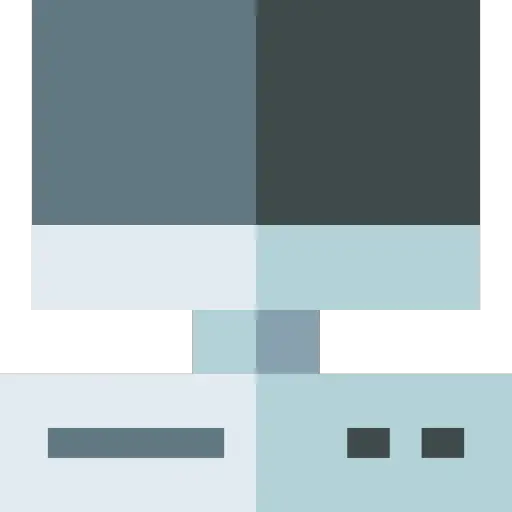
Por que a tela do seu Dell Inspiron permanece preta?
Um problema de tela preta pode ser causado por um disfunção dentro a placa gráfica do seu Dell Inspiron. Mas você também pode ter problemas com hibernação do seu PC. Esta última hipótese é, no entanto, menos frequente. Mas para ajudá-lo tanto quanto possível. Detalhamos as duas opções abaixo:
Problema gerado dentro da placa gráfica do seu Dell Inspiron:
No caso em que A tela do Dell Inspiron fica preta mas o PC liga. Isso geralmente indica um mau funcionamento na placa gráfica. De fato, é interessante saber que originalmente seu computador funciona com linhas de códigos particularmente difícil de ler. Deste modo, o papel da placa gráfica vai ser transcrever tudo isso em um interface gráfica simples e legível do ponto de vista de um usuário.
Mas, para que a placa gráfica possa trocar informações com a placa-mãe do seu Dell Inspiron. É necessário passar por um programa dedicada. É o papel de motorista da placa gráfica. No entanto, às vezes acontece, no caso de uma tela preta, que o driver da placa de vídeo não está mais atualizado. Consequentemente, a troca não é mais estabelecida entre os dispositivos, portanto você não terá mais uma exibição. Explicaremos a seguir, a técnica para baixar a atualização do driver.
Seu Dell Inspiron está preso em hibernação:
Caso contrário, quando você tiver um problema, tela preta, é possível que este ficar preso em hibernação. De fato, às vezes acontece com alguns usuários que o último bloquear o SO de seus computadores. Mas, essa hipótese é menos frequente do que a dos motoristas. Portanto, se você acha que se encontra nesta situação. Recomendamos que você leia o artigo dedicado a este problema: Meu Dell Inspiron está travado no modo de espera, o que devo fazer?
Agora isso está um pouco mais claro. Nós seremos capazes de explicar para você o que fazer para resolver esse tipo de mau funcionamento em um Dell Inspiron.
Como corrijo um problema de tela preta em um Dell Inspiron?
Pode parecer difícil reparar um problema de tela preta em um Dell Inspiron. Porque você não é mais capaz de acessar seu Sessão W10. No entanto, o Windows 10 inclui um ambiente de recuperação em que você será capaz ligue seu PC no modo de segurança. Este modo permitirá que você ligue o PC com o mínimo possível de elementos. Desta forma, você será capaz de reduzir a criação de erros começando neste modo. Depois de ser redirecionado para a área de trabalho, você pode fazer o download atualização de driver graças a Gerenciador de dispositivos da mesma forma como explicado abaixo.
Abra o Windows Recovery Environment em um Dell Inspiron:
O Windows 10 inclui um espaço contendo Ferramentas. Estes oferecem a possibilidade conserte seu sistema quando você experimenta avarias. Na verdade, este está disponível mesmo quando você tem uma tela preta ao ligar seu Dell Inspiron. Para conseguir isso, é necessário repetir em média 3 vezes os dois passos seguintes:
- O 1º é para ligue seu computador clicando no botão liga/desliga.
- Então o segundo é forçar parada pressionando e segurando o botão liga/desliga assim que o sistema começar a carregar.
Geralmente na 3ª tentativa você será capaz de visualizar uma tela azul "Escolha uma opção".
Inicie um Dell Inspiron no modo de segurança:
Assim que você chegar a janela "Escolha uma opção" de WinRe. Você terá que seguir o procedimento indicado abaixo para inicialize seu Dell Inspiron no modo de segurança :
- Pressione o botão "Solução de problemas",
- Então na janela " Resolução do problema ", clique " Opções avançadas ",
- Nesta tela pressione " Definições ",
- Você terá então que pressionar o botão " Reiniciar ",
- Em seguida, pressione o tecla 4 ou F4,
- Isso permitirá iniciar sua sessão do Windows,
- Você terá que Digite a senha,
- E, finalmente, você acessará o Área de trabalho do Windows no modo de segurança,
- Vai descobrir que o papel de parede é preto. Isso visa diminuir criação de erro.
Atualize o driver da placa gráfica em um Dell Inspiron:
No seu Área de trabalho do Windows no modo de segurança. Será realmente fácil atualize o driver da placa gráfica. Tudo o que você precisa fazer é seguir os passos descritos abaixo:
- ir a Gerenciador de dispositivos usando a barra de pesquisa do Windows,
- Na ferramenta, localize o cabeçalho "Placas gráficas",
- Clique duas vezes no dispositivo para que acessar as propriedades,
- Vá para a seção "Piloto",
- E aperte o botão "Atualizar o driver",
- Finalmente selecione "Pesquisa automática de motoristas".
em conclusão : Quando você encontrar um problema de tela preta no seu Dell Inspiron isso será, na maioria dos casos, gerado pelo Placa gráfica. Portanto, se você deseja resolvê-lo, recomendamos que você para acessar WinRe para Inicie seu Dell Inspiron no modo de segurança. Então, assim que estiver na área de trabalho do Windows, você poderá baixar atualização do driver da placa gráfica para tentar resolver o mau funcionamento. No entanto se o seu problema persistir, recomendamos que você entre em contato com o Suporte da Microsoft .
Se você está procurando outros tutoriais sobre o seu Dell Inspiron, convidamos você a ler os outros artigos da categoria: Dell Inspiron.
